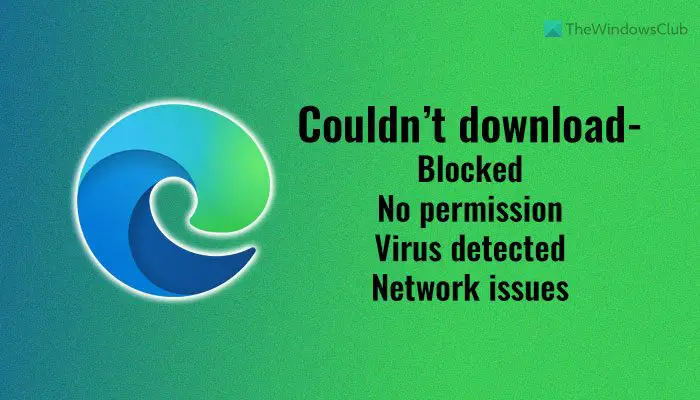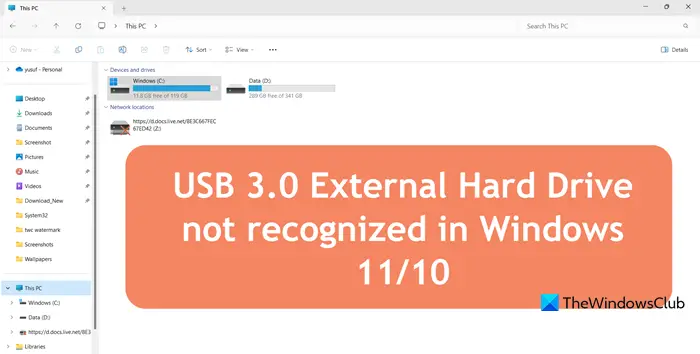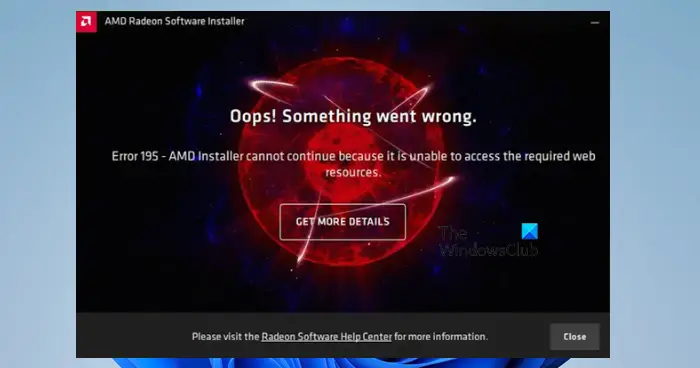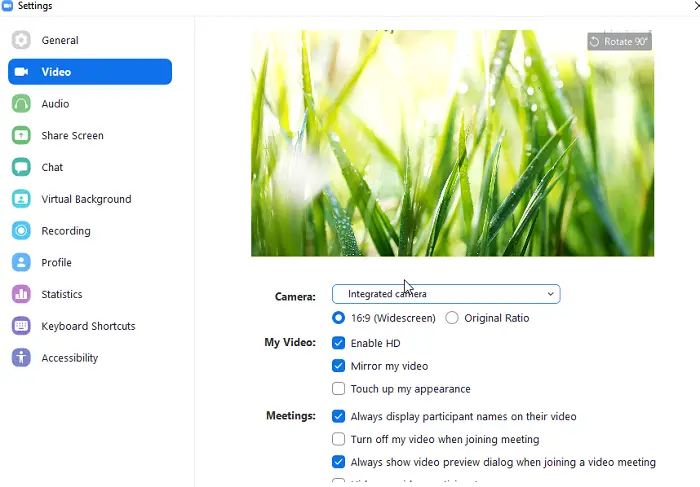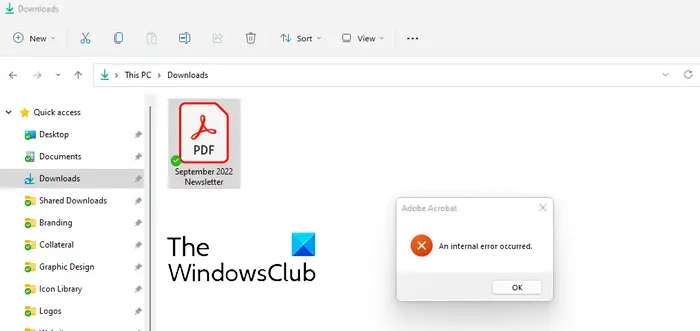取り付けるときHyper-VWindows 11/10 でエラーが発生した場合0x800f080c、これは、Windows が Hyper-V 機能を見つけられないことを意味します。この投稿ではそれを解決する方法について説明しますが、エラーの詳細情報は次のとおりです。
機能名 Microsoft-Hyper-V は不明です。
Windows の機能名が認識されませんでした。
を使用します。/Get-機能オプションを使用してイメージ内のフィーチャの名前を検索し、コマンドを再試行します。
エラー: 0x800f080c
これは、コマンド プロンプトまたは Power Shell から Hyper-V をインストールしようとすると発生します。インストールする機能が Windows で見つからない場合、またはコマンドに問題がある場合、このエラーが表示されます。
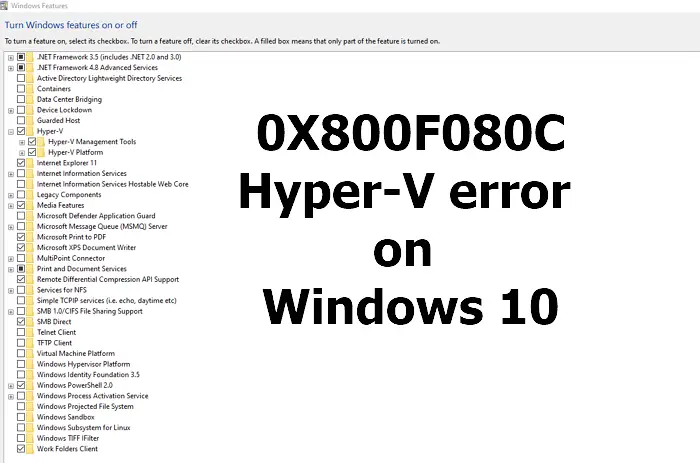
Windows 11/10 での 0x800f080c Hyper-V エラーを修正
Hyper-V を使用して何かをインストールまたは変更するときに発生するエラー 0x800f080c、機能名 Microsoft-Hyper-V が不明ですを解決するには、次の方法を使用します。
- 正しいコマンドを使用してください
- VirtualBoxの問題
以下の提案を実行するには、管理者アカウントが必要です。
1] 正しいコマンドを使用してください
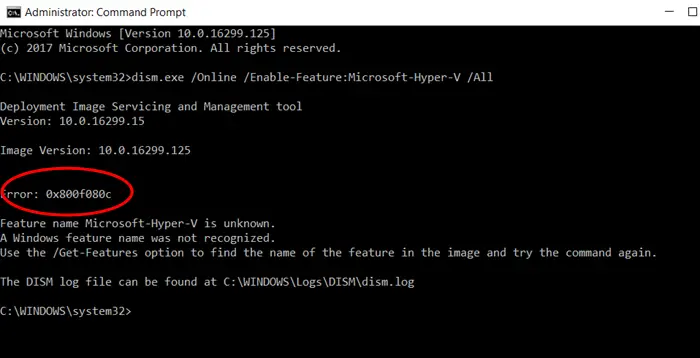
Microsoft Docs には使用する必要があるコマンドが記載されていますが、これはまだ正しくありません。これはユーザーの一人から報告されました。したがって、Windows 10 で Hyper-V を有効にするには、以下のコマンドを使用します。
Enable-WindowsOptionalFeature -Online -FeatureName Microsoft-Hyper-V-All
Microsoft Docs コマンドでは、-V と -All の間にスペースが入っていますが、これは存在すべきではありません。彼らがすぐに修正してくれることを願っています。
読む: 修理0x80070057 Hyper-V エラー
2] VirtualBoxの問題
問題に直面した場合バーチャルボックス、回転する必要がありますコア分離メモリの整合性再び後退します。
[Windows セキュリティ] > [デバイス セキュリティ] > [コア分離] > [コア分離の詳細] > [メモリ整合性の切り替え] を開きます。
それならうまくいかない、レジストリ設定を有効にすることができます。
レジストリ内の場所に移動し、値を設定します。有効に0。
HKEY_LOCAL_MACHINE\SYSTEM\CurrentControlSet\Control\DeviceGuard\Scenarios\HypervisorEnforcedCodeIntegrity\Enabled
Windows 11/10 の 0x800f080c Hyper-V エラーを解決できたことを願っています。